進行版面配置複印 (N 合 1 或海報)
透過 N 合 1 複印功能,您可以將兩頁或四頁文件複印在一頁紙上,從而節約紙張。透過海報功能,您可以先將文件分成幾個部分,然後再將各部分放大,以便您將它們合併成海報。若要列印海報,請使用掃描器玻璃。
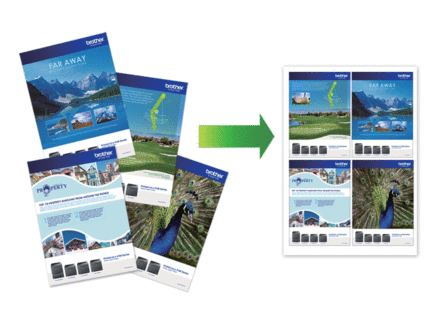
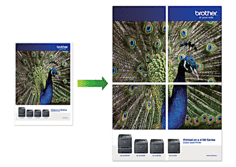
- 確保紙張尺寸設定為 A4、A3、Letter 或 Ledger。
- 每次僅可以製作一張海報。
使用「1 至 2」功能可將一頁 A3 或 Ledger 尺寸的內容複印到兩張 A4 或 Letter 尺寸的紙上。
每次僅可以執行一份 1 至 2 複印。
- 放入您的文件。
- 按
 [複印]。
[複印]。 - 以下列其中一種方法輸入副本數量:
- 按觸控式螢幕上的 [-] 或 [+]。
- 按
 以在觸控式螢幕上顯示鍵盤,然後使用觸控式螢幕鍵盤輸入副本數量。按 [確定]。
以在觸控式螢幕上顯示鍵盤,然後使用觸控式螢幕鍵盤輸入副本數量。按 [確定]。 - 使用撥號鍵盤輸入副本數量。
- 按
 。
。 - 按
 或
或  顯示選項,然後按所需選項。 選項說明關(1合1)-2合1(縱向)
顯示選項,然後按所需選項。 選項說明關(1合1)-2合1(縱向)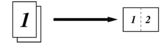 2合1(橫向)
2合1(橫向)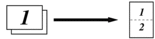 2合1 ID 縱向
2合1 ID 縱向(使用掃描器玻璃)
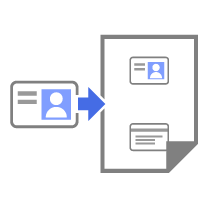 2合1 ID 橫向
2合1 ID 橫向(使用掃描器玻璃)
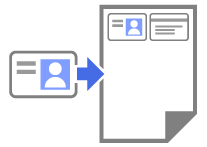 4合1(縱向)
4合1(縱向)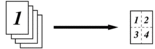 4合1(橫向)
4合1(橫向)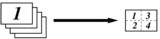 1至2
1至2(使用掃描器玻璃)
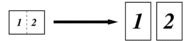 海報(2x1)
海報(2x1)(使用掃描器玻璃)
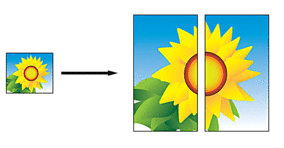 海報(2x2)
海報(2x2)(使用掃描器玻璃)
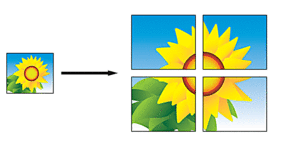 海報(3x3)
海報(3x3)(使用掃描器玻璃)
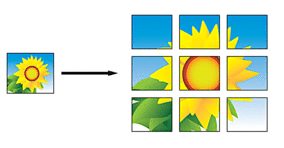
- 閱讀並確認所顯示的選定設定清單,然後按[確定]。
- 完成設定變更後,按[黑白啟動]或[彩色啟動]。如果您已將文件放入自動進稿器或正在製作海報或進行 1 至 2 複印,機器會掃描頁面並開始列印。
- 如果您正在使用掃描器玻璃,重複執行以下步驟,直到掃描完所有頁面:
- 將下一頁文件放到掃描器玻璃上,再按[繼續]掃描該頁面。
- 掃描全部頁面後,按[完成]結束操作。
此頁對您有幫助嗎?



